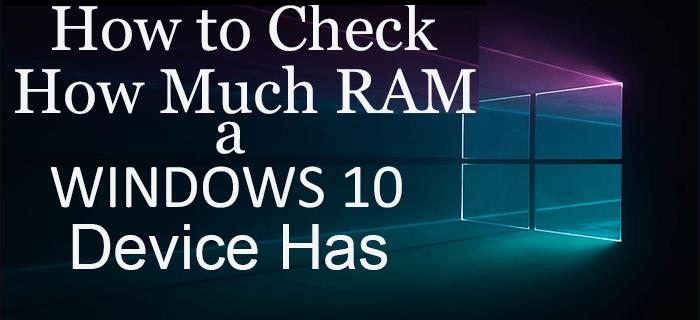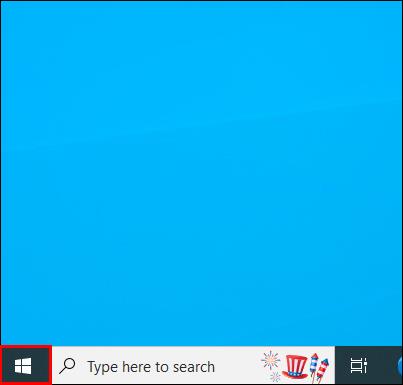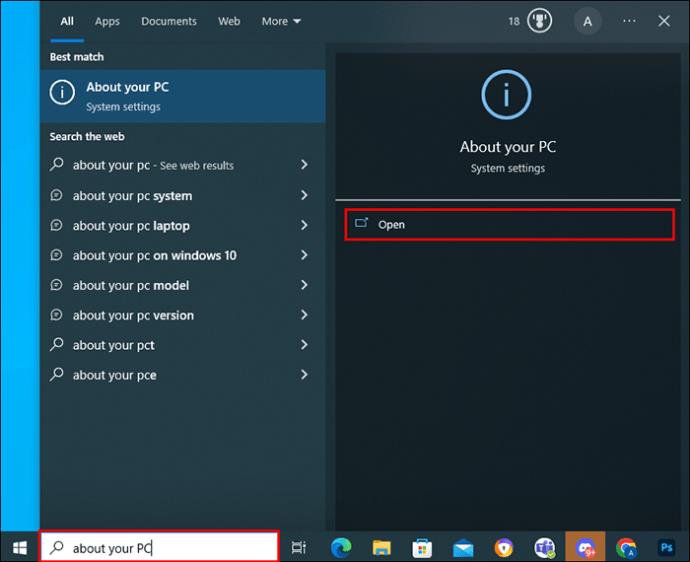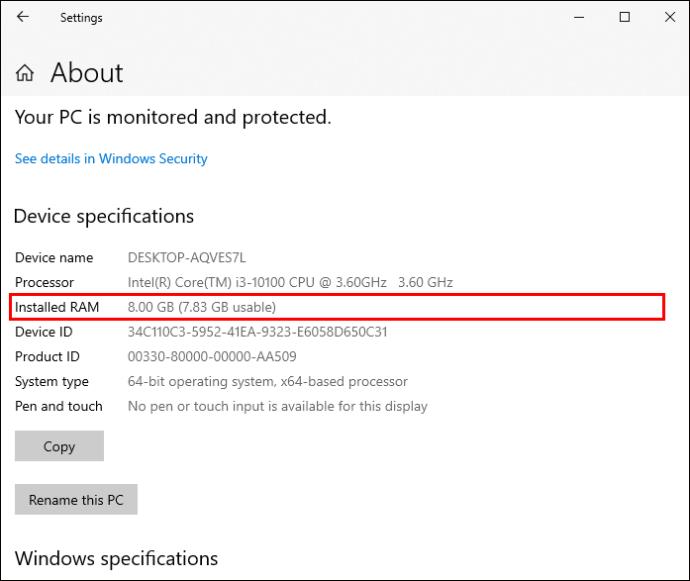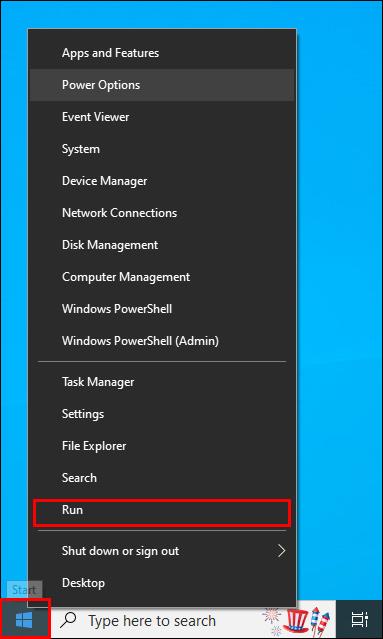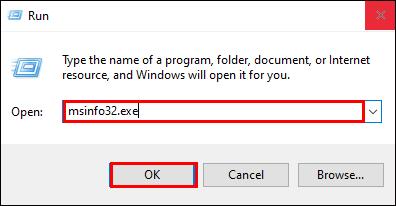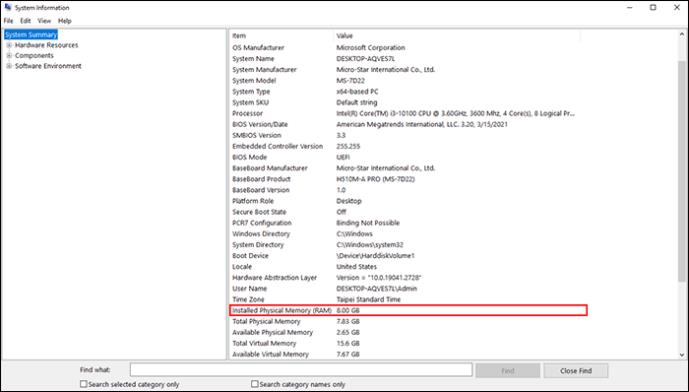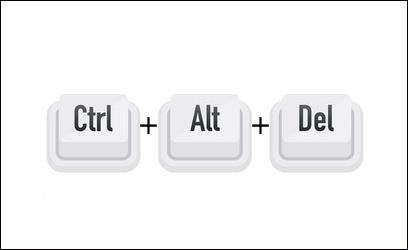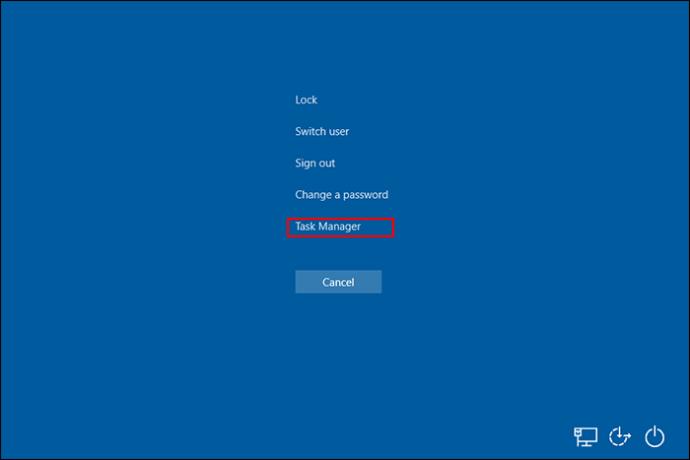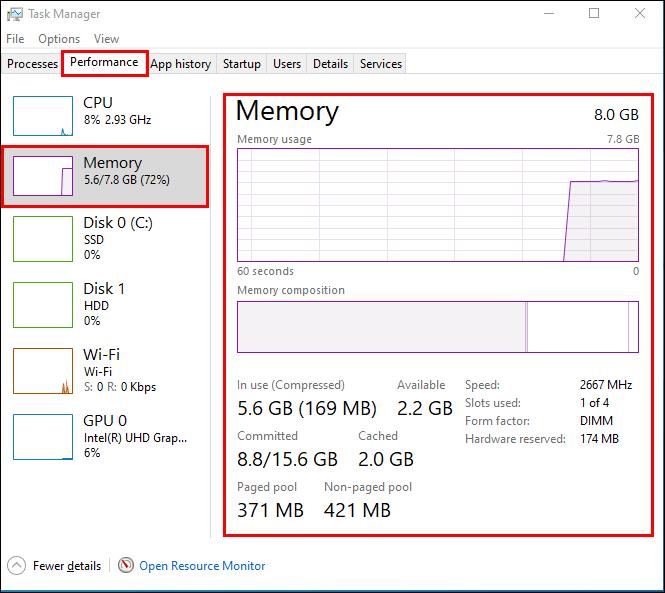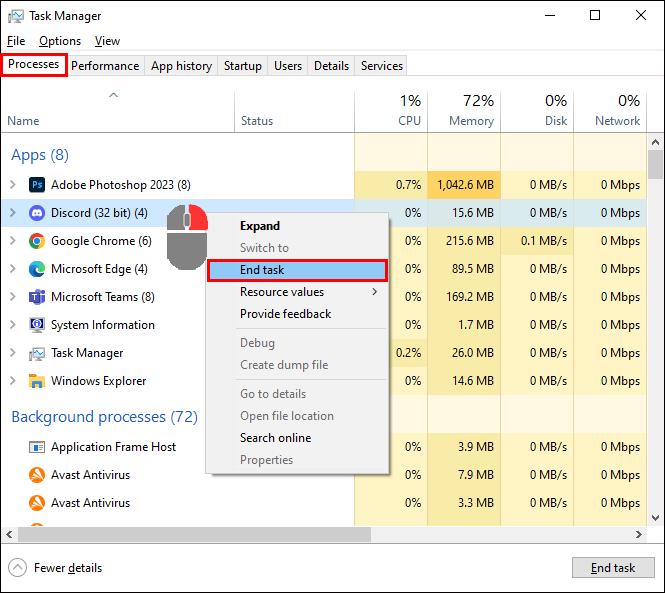Повільний комп’ютер є джерелом постійного розчарування. Як правило, це пов’язано з недостатньою кількістю оперативної пам’яті (RAM). Якщо оперативної пам’яті занадто мало, комп’ютер працюватиме повільно. Якщо ви помітили це на своєму комп’ютері, вам слід перевірити його оперативну пам’ять.
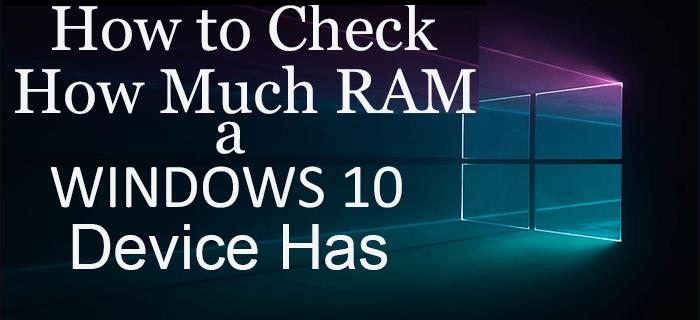
У цій статті пояснюється, як перевірити оперативну пам’ять у Windows 10 і дізнатися, скільки оперативної пам’яті ви зараз використовуєте.
Свідчить про проблему з оперативною пам'яттю
Оперативна пам’ять – це швидкий тип пам’яті комп’ютера, який активується, коли ви вмикаєте машину. Коли ви вимикаєте комп’ютер, тимчасова пам’ять також перестає працювати. Чим більше оперативної пам’яті у вас у Windows 10, тим більше завдань і проектів ви зможете відкривати, не сповільнюючи роботу системи. На жаль, деякі сучасні ноутбуки і настільні комп'ютери мають невеликий обсяг оперативної пам'яті.
Коли ви відкриваєте багато програм і завдань, оперативна пам’ять комп’ютера не може впоратися з ними без сповільнення. Отже, найпоширенішим симптомом малої оперативної пам’яті є низька швидкість комп’ютера. Якщо ви клацнете дві піктограми на робочому столі та зачекаєте кілька хвилин, щоб переглянути файли, у вас може виникнути проблема з оперативною пам’яттю. У важких випадках ваша машина може взагалі зависнути.
Якщо екран комп’ютера зависає або «зависає», ви не можете натискати елементи. Іноді для вимкнення комп’ютера потрібно натиснути кнопку живлення. Деякі люди отримують повідомлення про помилки, які вказують на брак пам'яті комп'ютера. Якщо ви помітили деякі з цих проблем, можливо, вам доведеться оновити оперативну пам’ять.
Як перевірити ємність оперативної пам’яті на комп’ютері під керуванням Windows 10
Єдиний спосіб перевірити, чи у вас недостатньо оперативної пам’яті в Windows 10, – перевірити поточний обсяг.
- Натисніть «Пуск».
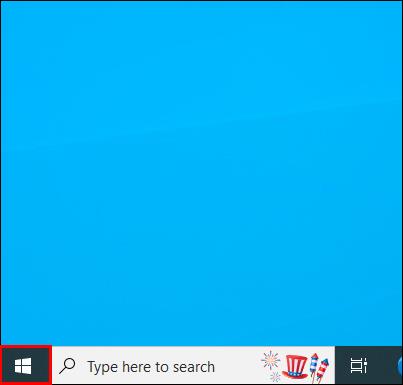
- Введіть «Про ваш ПК» у поле пошуку та натисніть опцію «Відкрити».
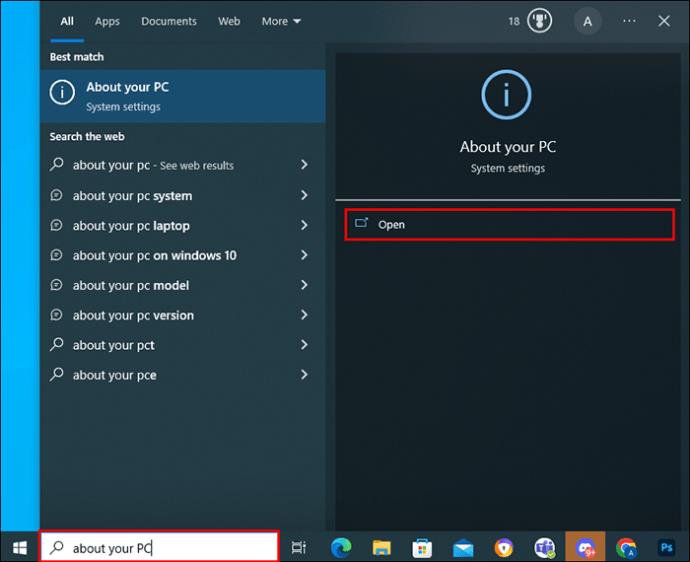
- Ви перейдете до «Налаштувань». Праворуч ви побачите «Технічні характеристики пристрою». Прокрутіть униз до «Встановлена оперативна пам’ять». Альтернативний спосіб перевірки розміру оперативної пам’яті на вашому комп’ютері з Windows 10 включає інструмент «Системна інформація». Підійде методика і для власників Windows 11.
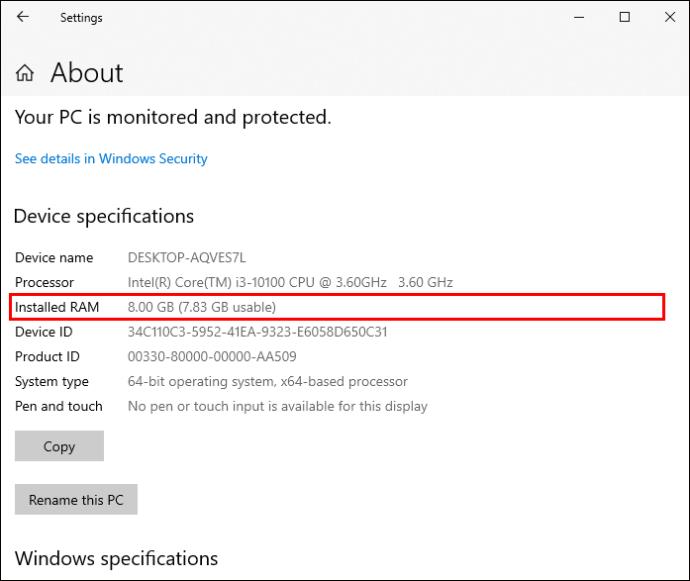
Ось кроки, які потрібно виконати:
- Клацніть правою кнопкою миші на кнопці «Пуск» і натисніть «Виконати».
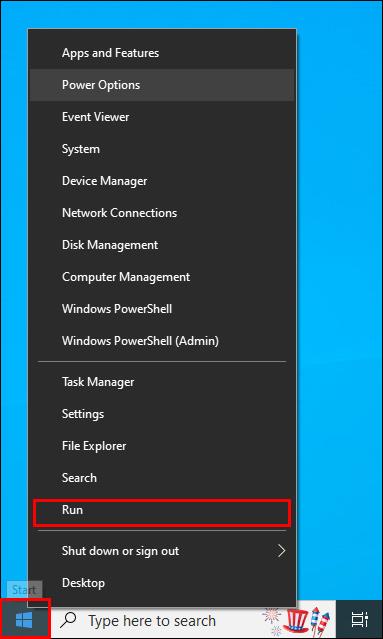
- З’явиться командне вікно. У вікні «Виконати» введіть msinfo32.exe і натисніть «ОК».
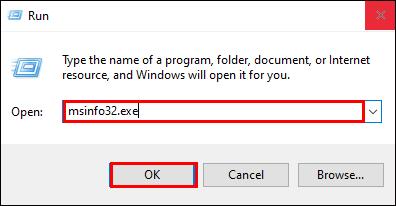
- З’явиться екран інформації про систему. На правій панелі прокрутіть униз, доки не побачите «Встановлена оперативна пам’ять» і зауважте, що цифра відображає загальну ємність оперативної пам’яті вашого комп’ютера.
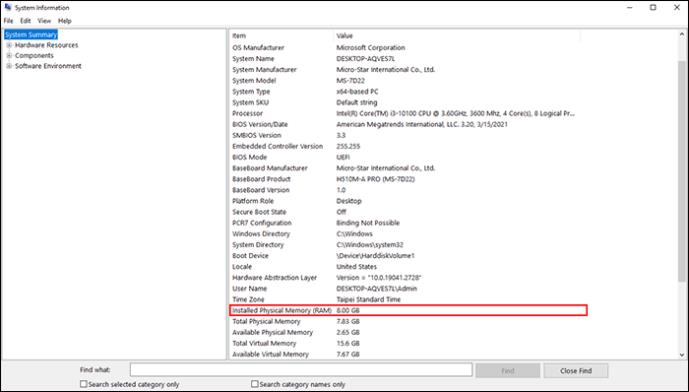
Як дізнатися поточне використання оперативної пам’яті в Windows 10
Цифра оперативної пам’яті вище – це та, яка постачається на комп’ютері з Windows 10. Точний розмір оперативної пам’яті, який зараз використовує ваша машина, інший. Ось як дізнатися фактичну оперативну пам’ять, яку зараз використовує ваш комп’ютер:
- Щоб запустити диспетчер завдань, по черзі натисніть Ctrl + Alt + Delete.
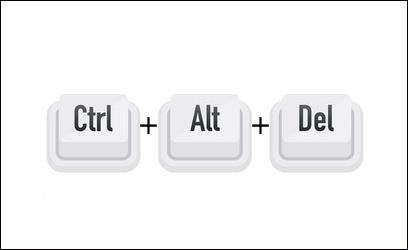
- Прокрутіть вниз і виберіть Диспетчер завдань.
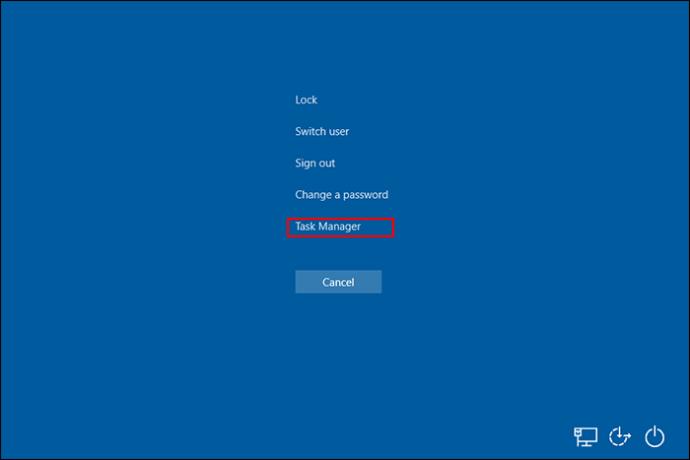
- У верхній панелі меню виберіть вкладку «Продуктивність». Під «CPU» ви побачите «Пам’ять». Натисніть це вікно, щоб переглянути споживання оперативної пам’яті комп’ютера. Перевірте швидкість використання, кількість використаних слотів, форм-фактор, зарезервоване обладнання тощо.
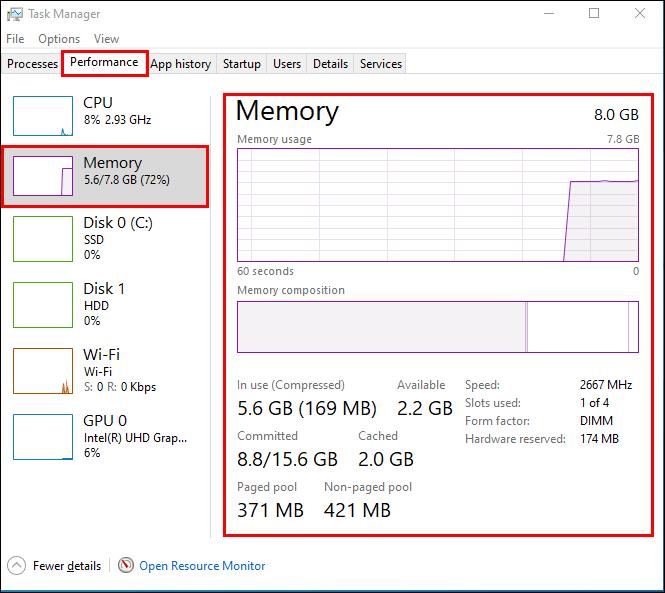
- Далі перейдіть на вкладку «Процеси». Тут ви побачите споживання оперативної пам’яті залежно від завдань. Ви можете завершити завдання, які споживають надмірну кількість оперативної пам’яті. Клацніть правою кнопкою миші кожне завдання та виберіть «Завершити завдання».
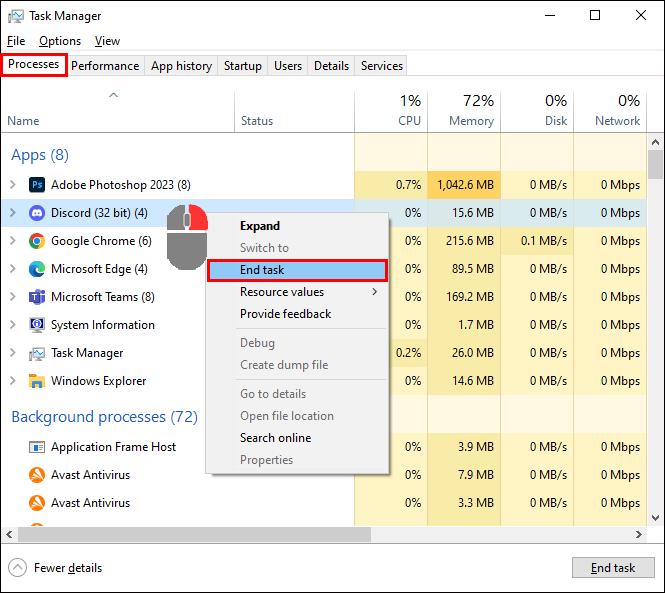
Якщо ви помітили, що використання вашої оперативної пам’яті перевищує 70%, це може бути двома причинами. По-перше, у вас працює багато фонових програм, і деякі з них можуть не знадобитися. Ви повинні виконати крок 3 вище, щоб завершити непотрібні процеси. По-друге, у вас справжня проблема малої оперативної пам’яті. Навіть під час виконання простих дій комп’ютер із меншою кількістю оперативної пам’яті виконуватиме їх повільно. Єдиний спосіб вирішити проблему - збільшити оперативну пам'ять.
Як оновити оперативну пам’ять Windows 10
Якщо на вашому комп’ютері достатньо оперативної пам’яті, ви помітите збільшення швидкості під час завершення завдань у диспетчері завдань. Якщо це не змінить швидкість, вам слід оновити оперативну пам’ять. По-перше, знайдіть час, щоб знайти найкращу пам’ять для свого комп’ютера з Windows 10. Існує багато варіантів оперативної пам’яті для користувачів Windows на ноутбуках і настільних ПК.
Однак спочатку отримайте програмне забезпечення для сканування конкретного BIOS. Він сканує та рекомендує правильні оновлення пам’яті. Найкращим інструментом є Crucial System Scanner . Відвідайте сторінку та дізнайтеся, як працює цей сканер. Видаліть стару пам'ять і встановіть нову пам'ять. Якщо ви не можете виконати цю технічну роботу поодинці, подумайте про те, щоб віднести свій ПК з Windows 10 у майстерню з ремонту комп’ютерів.
Професіонали підтвердять вашу проблему з оперативною пам’яттю, запропонують найкраще оновлення та встановлять його для вас. Деякі ноутбуки сучасного покоління мають оперативну пам’ять, яку неможливо оновити. Причина в тому, що оперативна пам'ять пі��ключена до материнської плати. Якщо це так, ваш єдиний вихід – придбати новий ПК або ноутбук.
Типи оперативної пам'яті, які широко використовуються в комп'ютерах
Більшість комп’ютерів використовують один із двох типів оперативної пам’яті. Перший називається статичною оперативною пам'яттю (SRAM). Інший - динамічна пам'ять з довільним доступом (DRAM). Якщо вам потрібна найшвидша комп’ютерна пам’ять, оберіть SRAM, хоча вона дорожча та може збільшити ваш рахунок за електроенергію.
SRAM споживає більше енергії та не пропонує багато місця для зберігання. навпаки, DRAM має більше пам’яті, споживає менше енергії та є доступнішою. DRAM навіть кращий, оскільки має швидші версії для людей, яким потрібна додаткова швидкість оперативної пам’яті. Ці параметри — синхронна DRAM (SDRAM) і SDRAM з подвійною швидкістю передачі даних. Інші способи збільшення швидкості Windows 10
Нестача оперативної пам’яті є основною причиною низької швидкості комп’ютера. Якщо ваша швидкість споживання оперативної пам’яті та ємність здаються нормальними, вам не потрібно її оновлювати. Натомість знайдіть інші креативні способи пришвидшити свій ПК з Windows 10:
- Закрийте деякі дії на панелі завдань і вкладки або вікна браузера. Якщо ПК продовжує працювати повільно, перезапустіть машину та відкрийте кілька вкладок браузера та завдань на панелі завдань.
- Запустіть антивірусне програмне забезпечення, встановлене на вашому комп’ютері. Він може виявити шкідливі віруси та приховані програми, що працюють у фоновому режимі.
- Зупиніть синхронізацію OneDrive та ПК. Синхронізація може уповільнити вашу машину.
- Запустіть точку відновлення Windows, видаливши нещодавно встановлені програми. Деякі програми містять віруси та інші елементи, які можуть змінити функції вашої системи. Вони також можуть спричиняти низьку швидкість комп’ютера, тому їх слід видалити.
поширені запитання
Скільки оперативної пам’яті має ПК з Windows 10?
Якщо у вас 64-розрядна Windows 10 Home Edition, ваша оперативна пам’ять становить лише 128 ГБ. З іншого боку, якщо ви використовуєте Windows 10 Pro, Education або Enterprise, ваша оперативна пам’ять становить 2 ТБ. Незважаючи на це, ваша материнська плата визначає швидкість роботи оперативної пам’яті. Багато ноутбуків під керуванням Windows 10 мають різний об’єм оперативної пам’яті.
Чи є 4 ГБ оперативної пам’яті необхідним мінімумом для машин з Windows 10?
Мінімальний рекомендований розмір пам’яті для Windows 10 – 4G. Однак деякі комп’ютери під керуванням Windows 10 мають 2 ГБ оперативної пам’яті та все ще працюють.
Усунення проблем із пам’яттю Windows 10
Не поспішайте додавати нову пам’ять, якщо ви помітили ознаки нестачі оперативної пам’яті. Спочатку перевірте оперативну пам’ять, яку постачає ваш комп’ютер. Далі перевірте споживання оперативної пам’яті комп’ютером Windows. Скористайтеся диспетчером завдань і завершіть усі непотрібні фонові процеси. Якщо комп’ютер залишається млявим, оновіть оперативну пам’ять.
У вас мало пам'яті комп'ютера? Чи намагалися ви вирішити проблему з оперативною пам’яттю? Повідомте нам у розділі коментарів нижче.